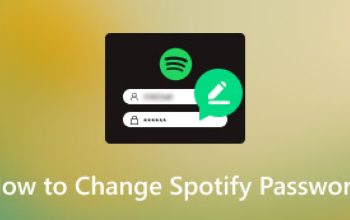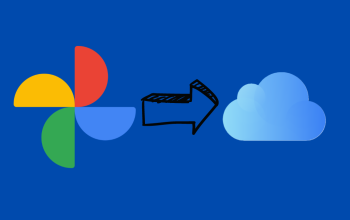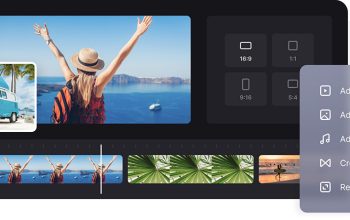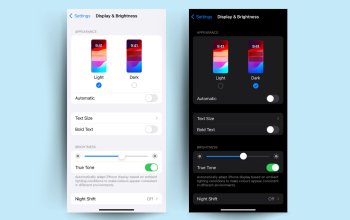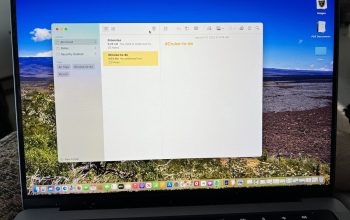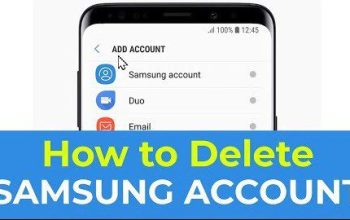Dengan teknologi yang makin canggih, fitur scan barcode udah banyak tersedia langsung di perangkat yang kamu pakai sehari-hari, seperti smartphone atau bahkan browser.
Scan barcode ini sekarang udah jadi hal yang sering banget kita lakukan, mulai dari cek informasi produk, buka tautan, sampai ke pembayaran digital. Tapi sayangnya, masih banyak yang belum tahu kalau sebenarnya kita bisa scan barcode tanpa aplikasi tambahan. Ini jelas hemat waktu, ruang penyimpanan, dan pastinya lebih praktis.
Di artikel ini, aku bakal kasih tahu kamu cara mudah dan simpel buat scan barcode tanpa aplikasi tambahan. Langsung aja yuk simak langkah-langkahnya, biar nggak ribet lagi pas butuh scan barcode!

Cara Scan Barcode Tanpa Aplikasi Tambahan
1. Gunakan Kamera Bawaan Smartphone
Buka aplikasi kamera di smartphone kamu.
Arahkan kamera ke barcode yang ingin kamu scan.
Tunggu beberapa detik hingga muncul pop-up yang memberikan informasi atau link terkait barcode tersebut.
Klik pop-up tersebut untuk membuka tautan atau detail informasi yang ditampilkan.
2. Manfaatkan Fitur Google Lens
Buka aplikasi Google atau Google Lens di perangkatmu.
Arahkan kamera ke barcode yang ingin discan.
Informasi akan muncul langsung di layar, seperti tautan, teks, atau detail lainnya.
Klik hasil scan untuk mendapatkan informasi lebih lanjut.
3. Browser dengan Fitur Scan Barcode
Gunakan browser seperti Google Chrome atau Safari.
Di beberapa versi, ada fitur bawaan untuk scan barcode melalui menu pencarian.
Cukup arahkan ke barcode, dan browser akan otomatis membaca informasinya.
4. Lewat Menu Pengaturan Khusus (Beberapa Merek HP)
Beberapa smartphone seperti Samsung, Xiaomi, atau Oppo punya fitur bawaan untuk scan barcode.
Masuk ke Pengaturan Cepat atau Control Center, cari ikon scan barcode.
Klik ikon tersebut, lalu arahkan kamera ke barcode.
5. Scan Barcode di Laptop atau PC
Gunakan kamera bawaan laptop atau webcam.
Buka situs yang menyediakan layanan scan barcode gratis, seperti webqr.com.
Arahkan barcode ke kamera, dan hasilnya akan langsung muncul di layar.
Sekarang, kamu nggak perlu ribet lagi kalau butuh scan barcode. Semua cara yang dijelasin di atas bisa kamu lakukan dengan perangkat yang kamu punya, tanpa harus install aplikasi tambahan. Ini nggak cuma hemat memori, tapi juga lebih efisien karena semuanya langsung bisa dilakukan dalam hitungan detik.
Dengan teknologi yang makin canggih, scan barcode jadi lebih praktis dan cepat. Jadi, nggak ada alasan lagi buat bingung atau panik kalau mendadak perlu scan barcode. Semoga tutorial ini ngebantu kamu buat makin paham cara memanfaatkan fitur bawaan di perangkatmu. Yuk, coba sekarang dan rasain sendiri kemudahannya!